- Widzenie błędów Hulu p-dev318, p-dev313, p-dev322 może być bardzo mylące.
- Aby rozpocząć proces rozwiązywania problemów, ccholera Twój HDMI kabel i portu i przejdź do następnych kroków.
- Aby uzyskać więcej przydatnych informacji o transmisji strumieniowej, nie zapomnij zapoznać się z naszymi szczegółowymi Centrum strumieniowania.
- Jeśli chcesz być przygotowany na radzenie sobie z każdym błędem Hulu, odwiedź naszą Strona internetowa błędów Hulu.
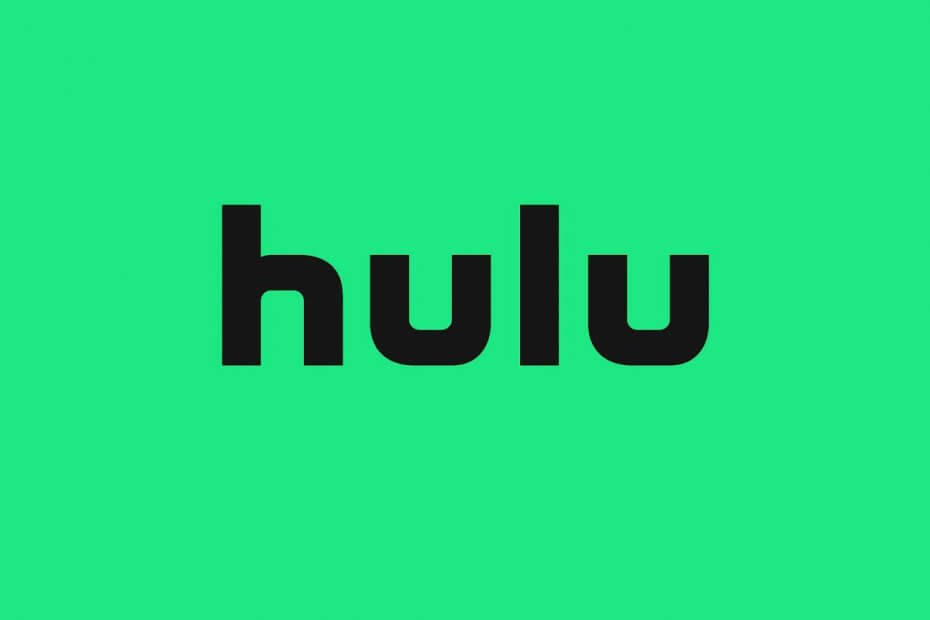
To oprogramowanie sprawi, że sterowniki będą działały, dzięki czemu będziesz chroniony przed typowymi błędami komputera i awariami sprzętu. Sprawdź teraz wszystkie sterowniki w 3 prostych krokach:
- Pobierz poprawkę sterownika (zweryfikowany plik do pobrania).
- Kliknij Rozpocznij skanowanie znaleźć wszystkie problematyczne sterowniki.
- Kliknij Zaktualizuj sterowniki aby uzyskać nowe wersje i uniknąć nieprawidłowego działania systemu.
- DriverFix został pobrany przez 0 czytelników w tym miesiącu.
Czasami podczas oglądania Hulu na urządzeniu do przesyłania strumieniowego, takim jak FireTV, a nawet na konsolach do gier, takich jak Xbox, możesz napotkać
Błędy Hulu które uniemożliwią normalne działanie aplikacji. Hulu p-dev318, p-dev313 i p-dev322 to jeden z tych błędów.Chociaż błąd Hulu p-dev318 dotyczy głównie użytkowników konsoli Xbox, inne błędy mogą wystąpić na dowolnym urządzeniu. Kilka Reddit użytkownicy zgłaszali również podobne błędy:
Poszedłem obejrzeć i ciągle otrzymuję kod błędu p-dev318 lub p-dev320. Postępowałem zgodnie ze wszystkimi instrukcjami rozwiązywania problemów, które sugeruje Hulu, ale nadal nie działa.
Jeśli masz problem z tym błędem, oto kilka wskazówek dotyczących rozwiązywania problemów, które pomogą Ci z łatwością rozwiązać błędy Hulu p-dev318, p-dev313, p-dev322.
Jak naprawić błędy Hulu p-dev318, p-dev313, p-dev322?
1. Napraw błąd Hulu p-dev318
Sprawdź kabel i port HDMI

- Wyłącz telewizor oraz konsolę Xbox One.
- Odłącz kabel HDMI od telewizora, który łączy urządzenie Xbox One.
- Pozostaw urządzenia bezczynne przez kilka minut.
- Odwróć kabel HDMI i podłącz go do telewizora i konsoli Xbox.
- Jeśli Twój telewizor ma wiele portów HDMI, upewnij się, że kabel HDMI jest podłączony do innego portu niż ten, którego używałeś wcześniej.
- Uruchom ponownie konsolę Xbox i telewizor i sprawdź, czy błąd Hulu p-dev318 został rozwiązany.
Sprawdź problemy z serwerem
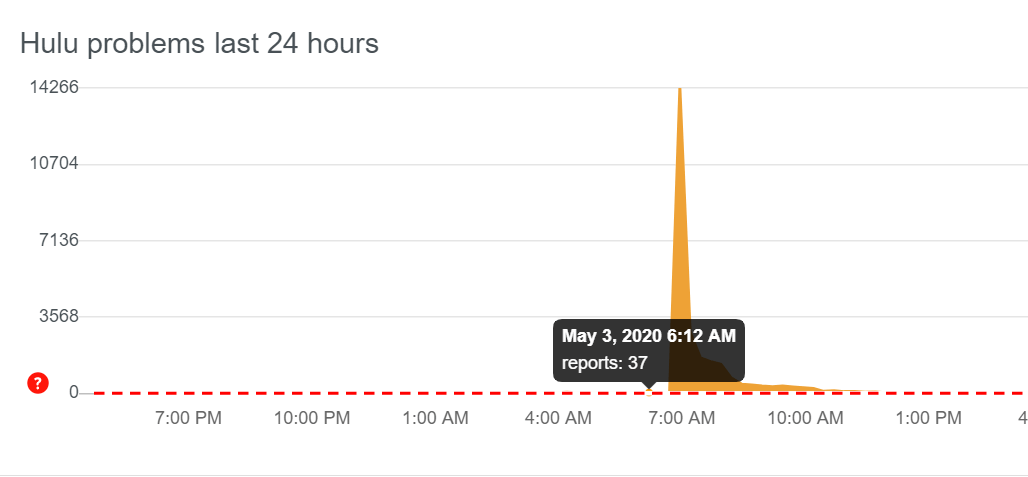
- Jeśli błąd zostanie wyświetlony ponownie, możesz sprawdzić problemy z obsługą na końcu Hulu.
- Możesz użyć narzędzi takich jak Downdetektor lub jest teraz w tej chwili aby sprawdzić, czy usługi Hulu nie działają.
- Możesz również skontaktować się z pomocą techniczną online lub oznaczyć Hulu na Twitterze, aby uzyskać szybką odpowiedź.
2. Napraw błąd Hulu p-dev313
Zresetuj hasło do konta
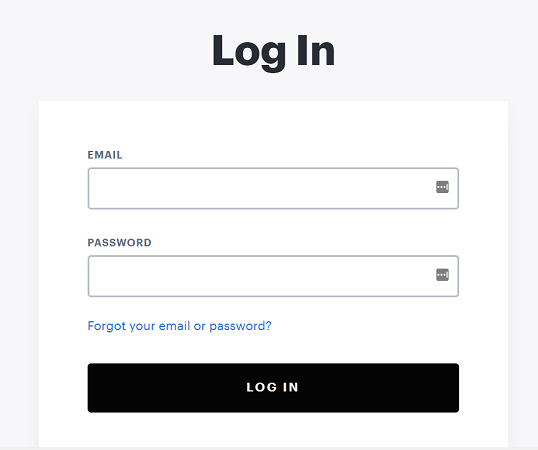
- Idź do swojego Hulu Strona konta i zaloguj się swoim aktualnym hasłem.
- Spójrz na Twoje konto Sekcja.
- Kliknij Zmień hasło.
- Wprowadź swoje aktualne hasło do weryfikacji.
- Wprowadź dwukrotnie nowe hasło, aby upewnić się, że hasło jest poprawne.
- Sprawdź 'Wyloguj mnie z innych komputerówpole. Spowoduje to wylogowanie ze wszystkich urządzeń, na których jesteś zalogowany.
- Kliknij Zapisz zmiany aby zakończyć proces.
- Zaloguj się przy użyciu nowo utworzonego hasła na urządzeniu, które wyświetla błąd p-dev313.
- Spróbuj przesłać strumieniowo dowolną zawartość, aby sprawdzić, czy zmiana hasła rozwiązała błąd.
3. Napraw błąd Hulu p-dev322
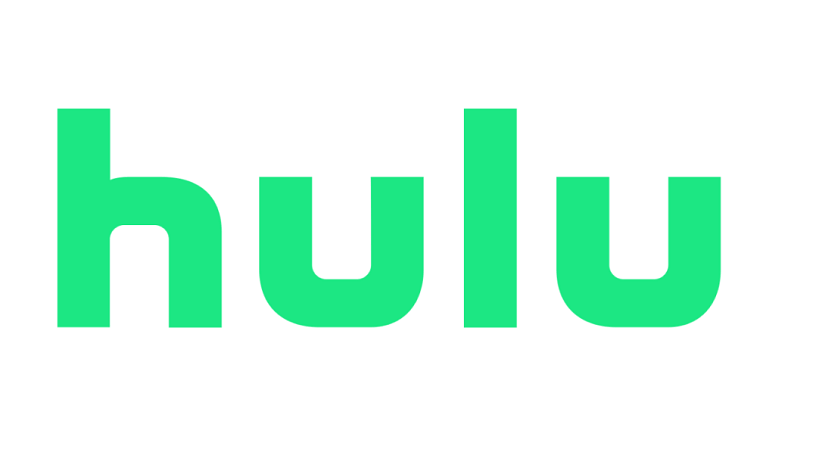
- Błąd Hulu p-dev322 jest problemem tymczasowym i występuje, gdy serwery Hulu napotykają problemy.
- Według Hulu, wprowadzili poprawkę, aby naprawić błąd, a użytkownicy nie powinni już otrzymywać błędu.
- W przypadku wystąpienia błędu postępuj zgodnie z ogólnymi wskazówkami dotyczącymi rozwiązywania problemów, aby rozwiązać problem poniżej.
4. Ogólne wskazówki dotyczące rozwiązywania problemów z Hulu
Wykonaj czysty cykl
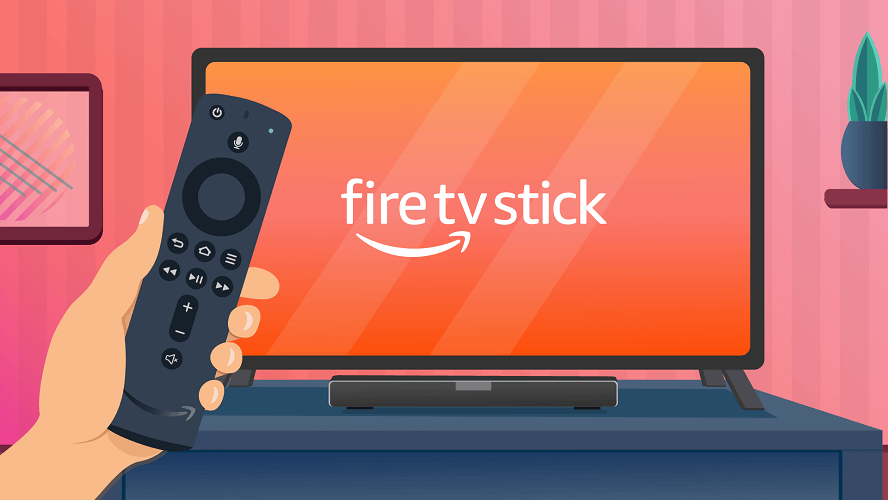
- Wyłącz urządzenie do przesyłania strumieniowego, takie jak laptop, telewizor Smart TV, zewnętrzne urządzenia do przesyłania strumieniowego, a także konsole do gier.
- Usuń wszystkie kable podłączone do urządzeń i gniazdka elektrycznego.
- Podłącz kable z powrotem do urządzeń.
- Włącz urządzenia i sprawdź, czy nie ma ulepszeń.
Dodatkowo niektóre urządzenia oferują opcję twardego resetu urządzenia z menu ustawień. Twardy reset i ponowna instalacja kanału lub aplikacji Hulu może rozwiązać kilka problemów z usługą.
Odinstaluj i ponownie zainstaluj Hulu
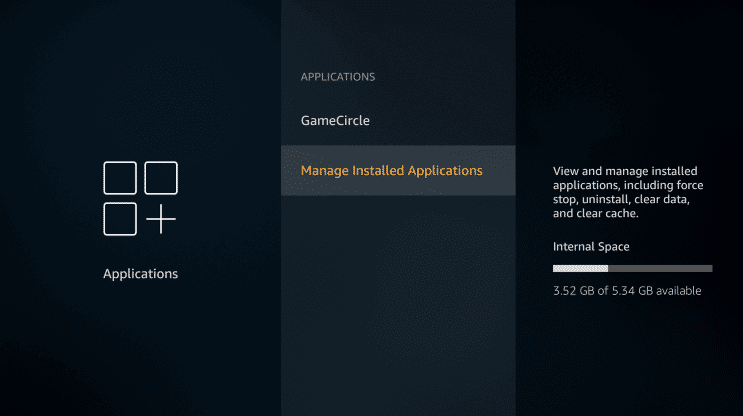
- Odinstaluj aplikację Hulu ze swojego urządzenia.
- Wyłącz i włącz urządzenie.
- Zainstaluj Hulu ze sklepu z aplikacjami, który jest dostępny na Twoim urządzeniu do przesyłania strumieniowego.
- Uruchom aplikację i sprawdź, czy nie ma ulepszeń.
Błędy Hulu p-dev318, p-dev313 i p-dev322 mogą wystąpić z powodu problemów z urządzeniem do przesyłania strumieniowego, a także w przypadku problemów z serwerem Hulu.
Wykonaj czynności opisane w tym artykule, aby naprawić wspomniany powyżej błąd na konsoli do gier i innych urządzeniach.
Często Zadawane Pytania
Aby naprawić błąd Hulu p-dev320, spróbuj wyczyścić pamięć podręczną aplikacji Hulu w ustawieniach, przeprowadź ponowne włączenie lub odinstaluj i ponownie zainstaluj aplikację ze Sklepu Play.
Błąd Hulu jest zwykle spowodowany niestabilnym połączeniem internetowym, problemami z urządzeniem do przesyłania strumieniowego, a nawet aplikacją Hulu. Większość problemów można rozwiązać, postępując zgodnie z ogólnymi wskazówkami dotyczącymi rozwiązywania problemów.
Problemy z Hulu mogą być spowodowane problemami z serwerem lub wadliwym połączeniem internetowym. Jeśli możesz uzyskać dostęp do innych stron internetowych, może to oznaczać, że serwery Hulu są wyłączone.
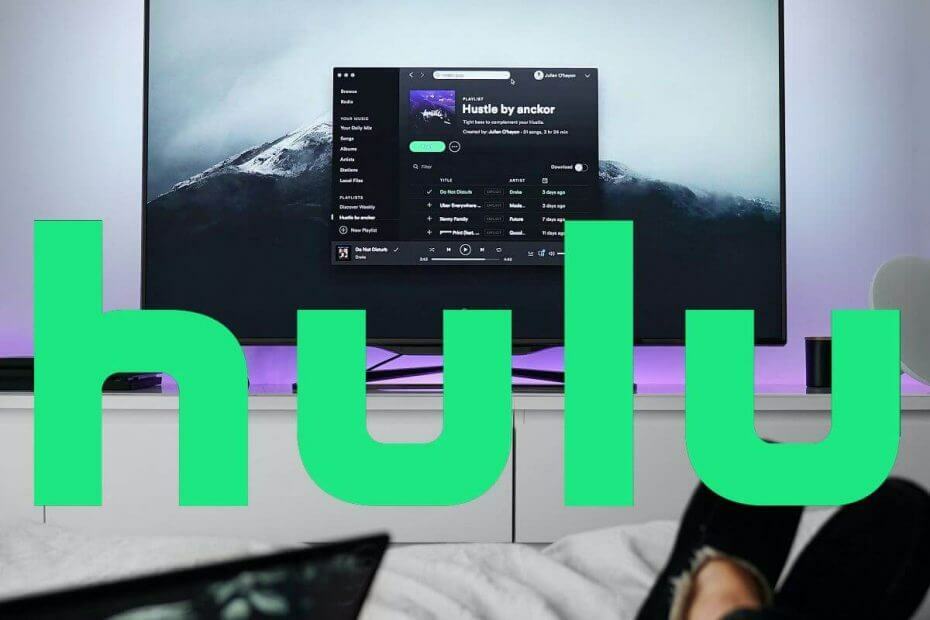

![Błędy Hulu p-dev318, p-dev313, p-dev322 [Kompletny przewodnik]](/f/081494a61e2d698578ac7964054344d2.jpg?width=300&height=460)